近来有用户发现局域网中的电脑出现了无法访问共享文件的问题,遇到了网络共享失败的情况。正对以上情况分析后得知有多种网络共享的影响因素,比如一方需要密码验证,而另一方没有设置密码,那么就会造成共享失败的问题。对此,可以参考以下方法进行解决。
推荐:win7系统下载64位旗舰版
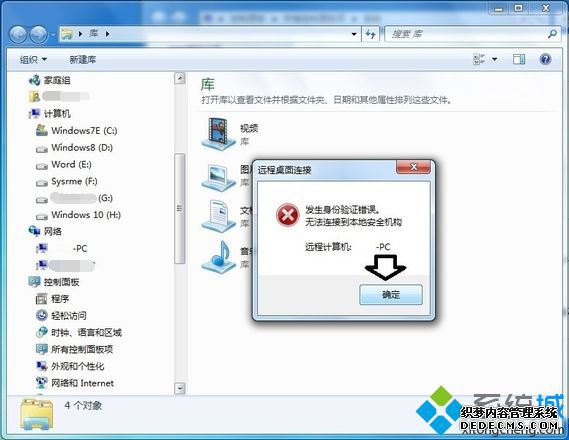
1、按Win+E打开文件资源管理器,在地址栏中输入:
\\共享的计算机名
然后点击回车就会显示共享的文件夹;
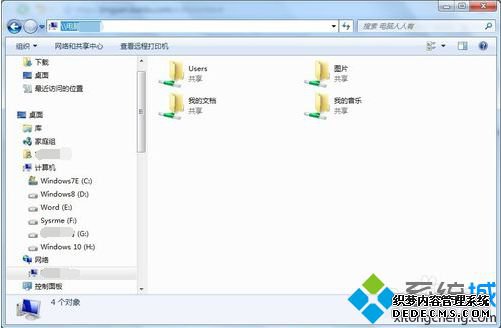
2、当然,也可以通过计算机的IP地址来连接:
\\IP地址
再按回车键就会显示共享的文件夹;
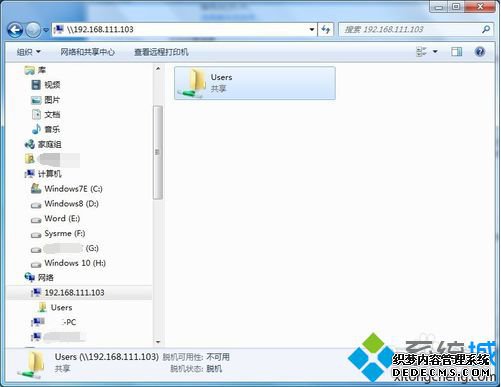
3、如果提示失败,通常是设置了共享密码,可以在高级共享设置中选择关闭密码;
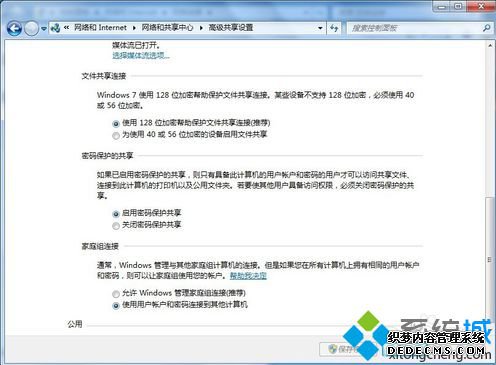
4、如果设置了空密码无法访问的话,就需要设置登录密码,可按快捷键Ctrl+Alt+Del,点击更改密码,进行更改后再注销或重启电脑;

5、还有一种情况是,只有一些特定的文件夹可以共享,而驱动器不能共享(安全原因默认不共享),如有需要可以右击需要共享的驱动器,打开属性,点击“高级共享”按钮,勾选“共享此文件夹”,再点击“权限”,勾选完全控制——允许,并点击确定,再注销或重启电脑。
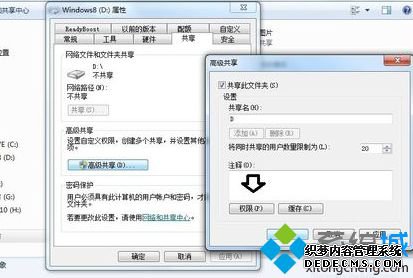
如果无法访问局域网电脑的共享文件,出现了网络共享失败的问题,那么可以参考以上方法进行解决。
------相关信息------



